Já pensou em criar o seu próprio servidor de arquivos na nuvem e dessa foram ter mais controle sobre seus dados e sua privacidade digital? Ou quem sabe aprender como realizar este procedimento para oferecer como um serviço para empresas de pequeno e médio porte de sua cidade, reduzindo os custos dela com infra-estrutura e suporte de TI?
Existem centenas de projetos que podem ser utilizados para a criação de um servidor de arquivos na nuvem, mas sem dúvida nenhuma, o Nextcloud é uma das opções mais funcionais e completas para você criar sua nuvem no melhor estilo Google Workspace.
No artigo de hoje, irei te ensinar a instalar o Nextcloud em uma máquina virtual, para você poder se habituar ao processo de instalação do software e poder replicá-lo em uma máquina real, além de realizar as configurações iniciais.
VirtualBox, uma ferramenta essencial
Existem diversos softwares para a criação de máquinas virtuais, porém, utilizarei o VirtualBox devido a suas configurações avançadas de rede, que me permitirão acessar a máquina virtual através de minha rede.
O sistema operacional que utilizarei neste tutorial é o Ubuntu Server, por ser mais familiarizado com ele. Mas você pode optar por utilizar outro caso possua os devidos conhecimentos e comandos dele.
Criando sua primeira máquina virtual
O primeiro passo é criar a máquina virtual, para isso, abra o Virtual Box e selecione a opção “novo” em alguns instantes, uma nova janela irá se abrir.
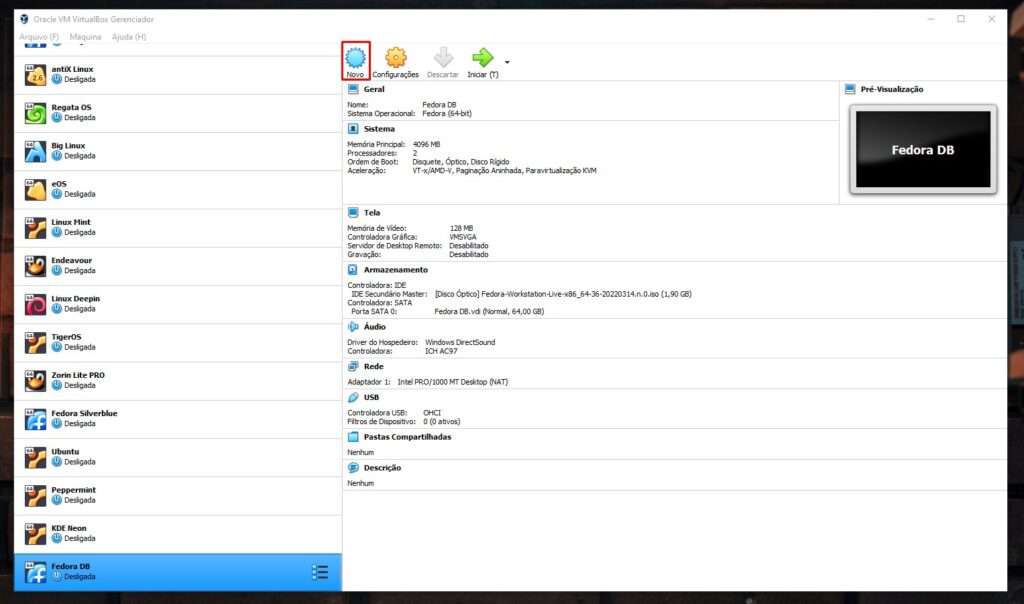
Na janela que irá se abrir, você irá realizar algumas configurações iniciais, como definir o nome de sua máquina virtual, a pasta onde ela será criada, o tipo e versão do sistema operacional, feito isso, clique em próximo.
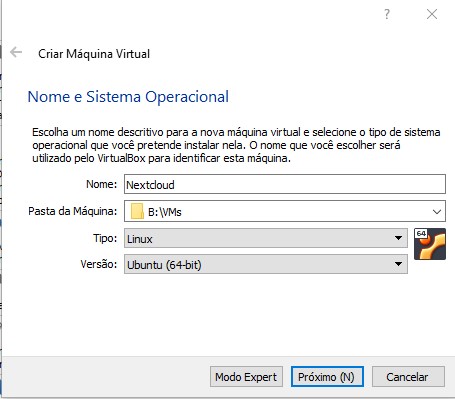
Agora, será necessário definir a quantidade de memória RAM que será utilizada pela máquina virtual. Por se tratar de um teste onde apenas eu irei utilizar o Nextcloud, irei definir 2 GB, mas você pode definir um tamanho maior, após isso, clique em próximo.
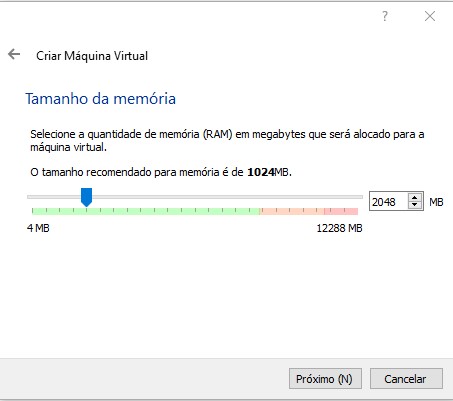
Agora, nós iremos criar um HD virtual que será utilizado para o projeto, para isso, clique em criar e defina um valor em GB, no meu caso, estarei definindo 100 GB, mas recomendo que o valor que você vá utilizar seja superior a 40 GB.
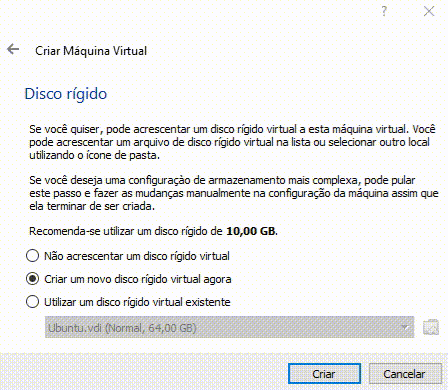
Após esse procedimento, esta janela irá se fechar, mas antes de você iniciar a máquina virtual, precisamos de realizar algumas configurações extras.
Configurando sua máquina virtual
Clique em sua máquina virtual recém-criada e vá para a opção “Configurações”.
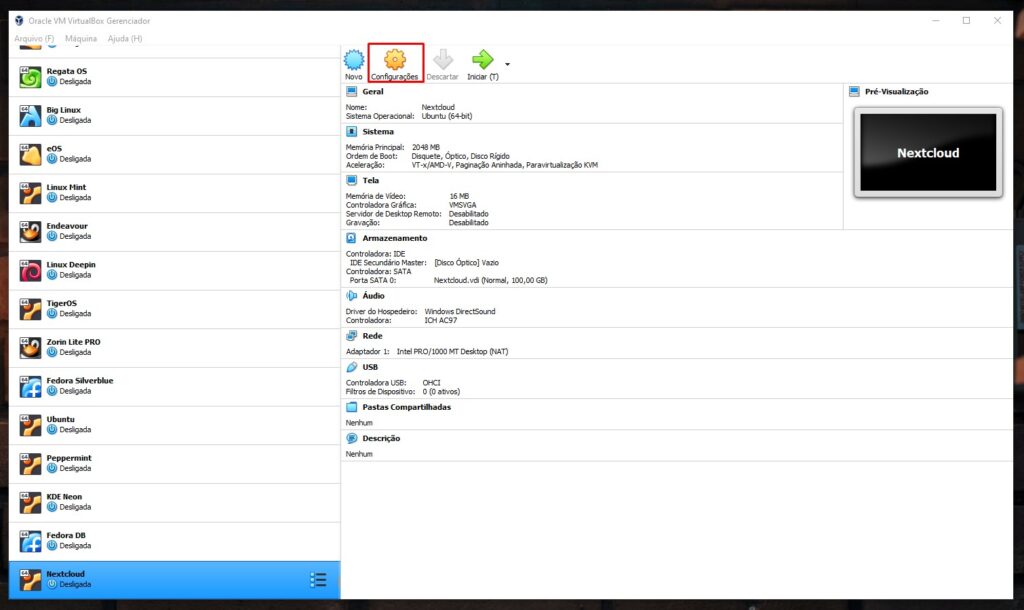
Nas configurações, navegue até a aba “rede” e na opção “Conectado a: ”, troque o NAT por placa em modo bridge.
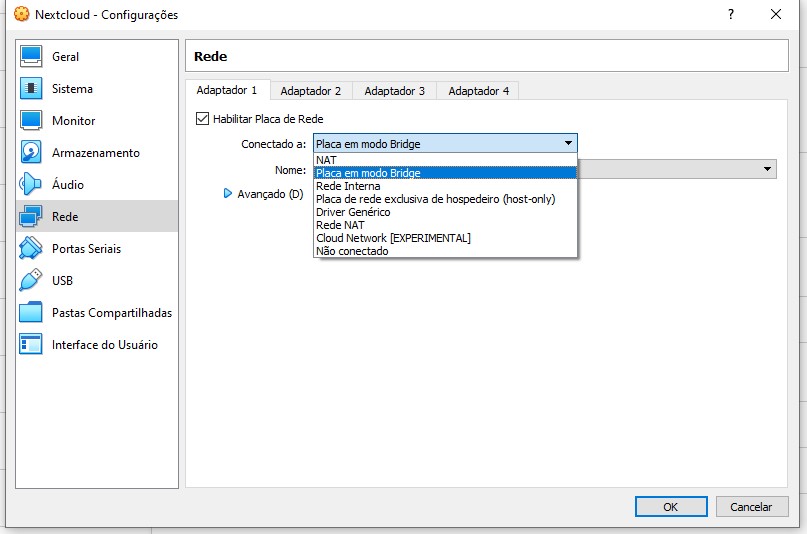
Vamos aproveitar que estamos por aqui e na aba “armazenamento”, adicione o arquivo de ISO do Ubuntu server.
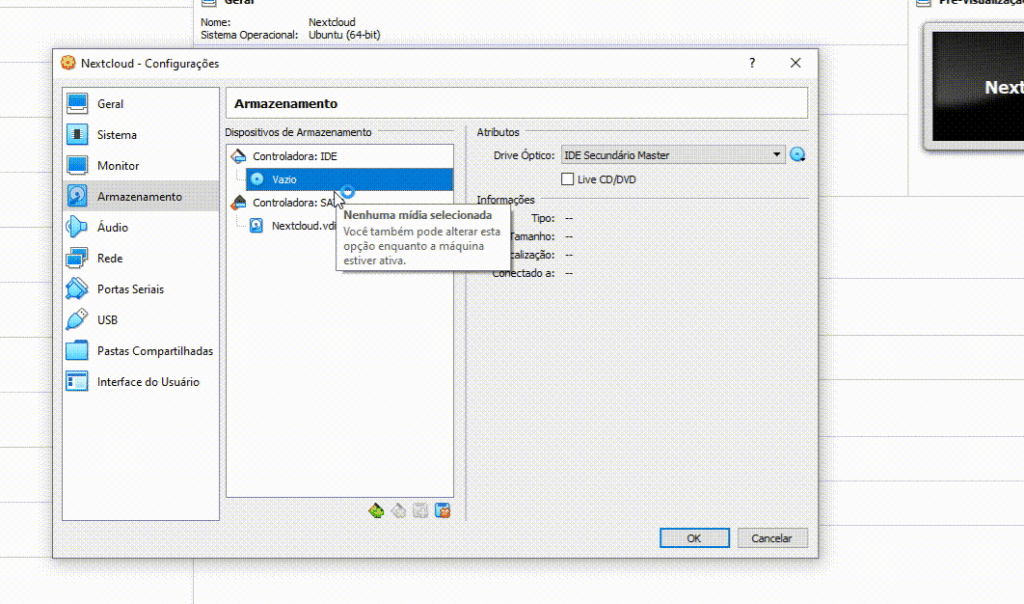
Instalando o Ubuntu Server
Com a máquina virtual criada e devidamente configurada, chegou a hora de realizar a instalação do Ubuntu Server e caso você não saiba como fazer isso, temos um vídeo no canal Diolinux que irá sanar suas dúvidas.
NOTA IMPORTANTE: você irá se deparar com uma tela para instalação de pacotes snap no processo de instalação onde o Nextcloud é um dos pacotes, eu optei por não instalar o pacote por esta tela, mas ele não impactará no futuro do artigo.
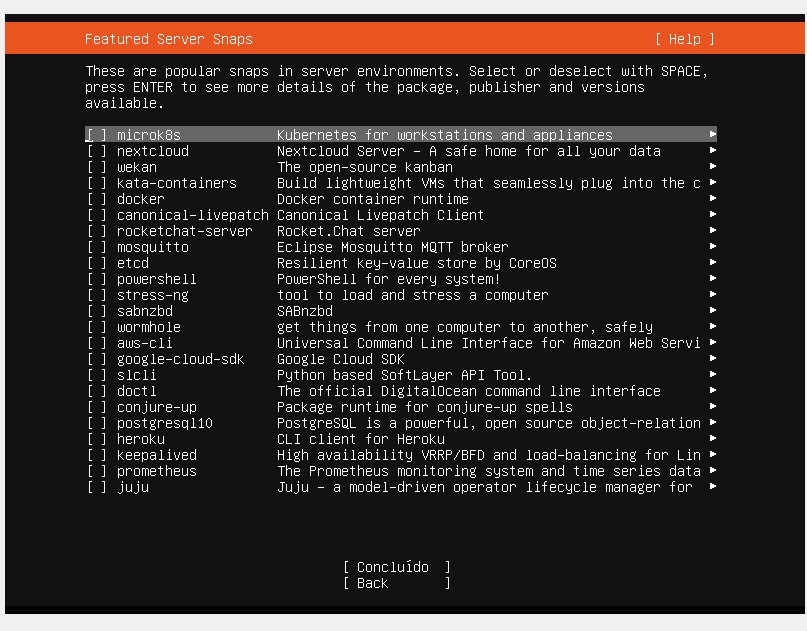
Primeiros passos com seu servidor de arquivos na nuvem
Antes de iniciarmos a configuração do Nextcloud, precisamos garantir que nosso servidor esteja definido com um IP fixo, para podermos acessá-lo por outra máquina, para isso, instale o pacote net-tools através do seguinte comando:
sudo apt install net-tools -yCom o net-tools instalado, rode o comando ifconfig para saber o IP de sua máquina.
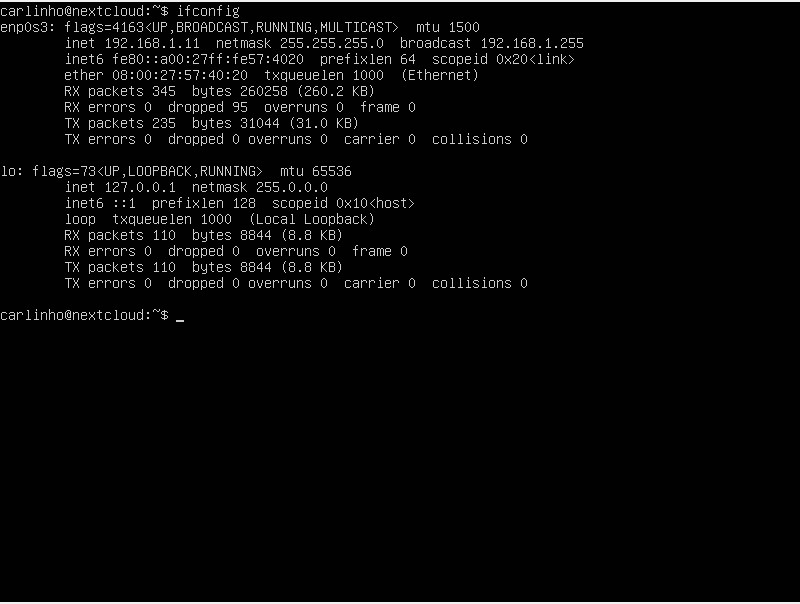
Para saber se sua máquina está com o DHCP ativado, precisamos acessar um arquivo .yaml localizado na pasta /etc/netplan, para saber o nome do arquivo, utilize o seguinte comando.
ls /etc/netplan
Vamos utilizar o comando cat no arquivo para ver se o DHCP está ativado, para isso, digite o seguinte comando:
cat /etc/netplan/nome_do_arquivo
Definindo um IP fixo
Note que a opção dhcp4 está ativada em meu servidor, para definir um IP fixo, precisaremos editar o arquivo através do utilitário nano, lembrando-se de respeitar a faixa de IP utilizada por seu roteador.
Antes de editar algo tão crucial para o sistema, certifique-se de fazer um backup através do comando:
sudo cp /etc/netplan/nome_do_arquivo /etc/netplan/nome_do_arquivo.bkpAgora, vamos abrir o arquivo no editor de textos nano através do seguinte comando:
sudo nano /etc/netplan/nome_do_arquivoVou deixar a minha configuração como exemplo, mas lembre-se de alterar os campos addresses e gateway4 para o IP desejado por você e o gateway de seu roteador.
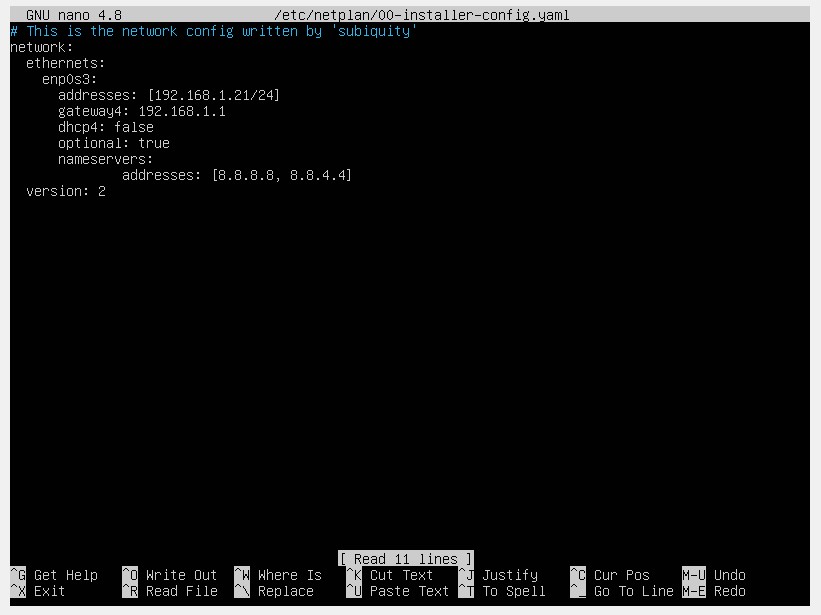
Com as configurações realizadas, basta clicar em CTRL+O para salvar o arquivo e CTRL+X para sair do editor nano, feito isso, reinicie o sistema através do comando:
rebootApós o reinício, veja se o IP de sua máquina foi alterado com o comando ifconfig.
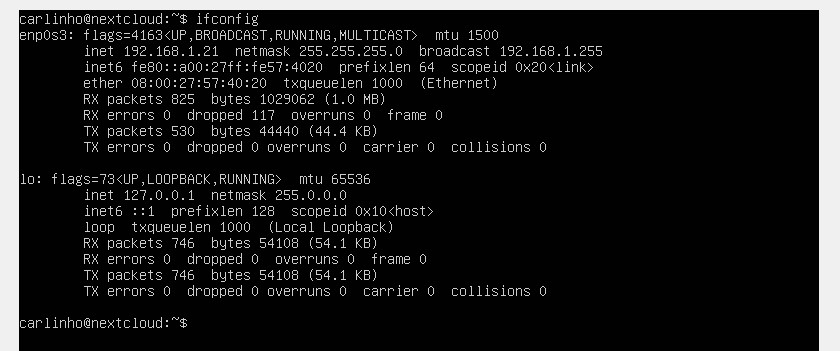
Instalando o Nextcloud no Ubuntu Server
Se você já realizou a instalação do Nextcloud pelo instalador do Ubuntu Server, desconsidere os passos a seguir.
Agora que o Ubuntu Server já está instalado em sua VM, vamos realizar a instalação do Nextcloud, para isso, iremos utilizar a tecnologia Snap da Canonical devido a praticidade de instalação.
No terminal (ou a tela padrão do Ubuntu Server), basta digitar o seguinte comando para realizar a instalação do Nextcloud:
sudo snap install nextcloudLogo após isso, reinicie seu servidor para efetivar a instalação e começar a configuração de seu novo servidor Nextcloud.
Configurando o Nextcloud
Agora que o Nextcloud está devidamente instalado em nosso servidor, basta entrar em outra máquina para realizar as configurações iniciais, para isso, basta acessar o IP de seu servidor em um navegador de internet.
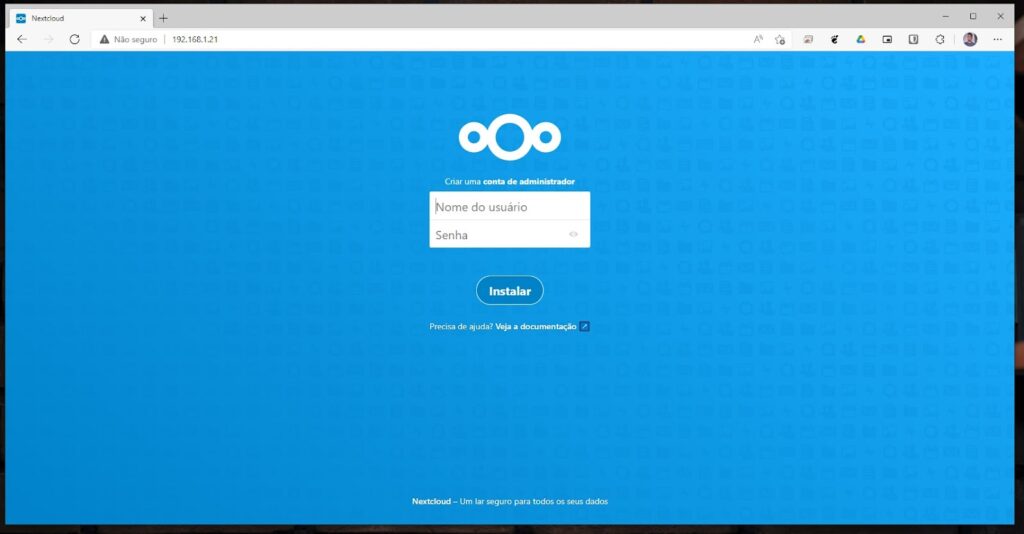
Ao acessar o servidor, será pedida a criação de uma conta de administrador para o Nextcloud, insira seu usuário, senha e clique em “instalar”. Em alguns instantes, uma tela se abrirá perguntando se você deseja instalar alguns aplicativos recomendados, isso ficará a seu critério.
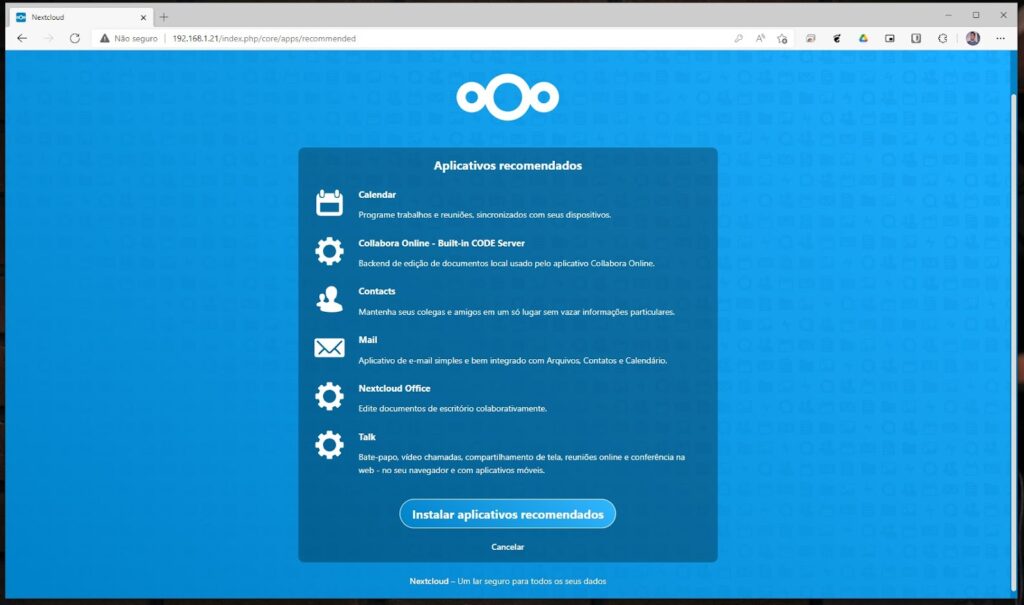
Agora você irá se deparar com a dashboard do Nextcloud, mas ainda existem configurações a fazer, como a configuração de novos usuários, para isso, clique no botão do perfil e navegue até a aba “Usuários”.
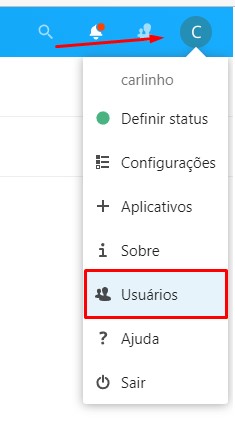
Nesta tela, crie todos os usuários que irão utilizar o Nextcloud e caso seja para uso pessoal, crie um usuário comum e utilize o administrador apenas em casos específicos. Você pode dividir os usuários em grupos para facilitar o gerenciamento de permissões.
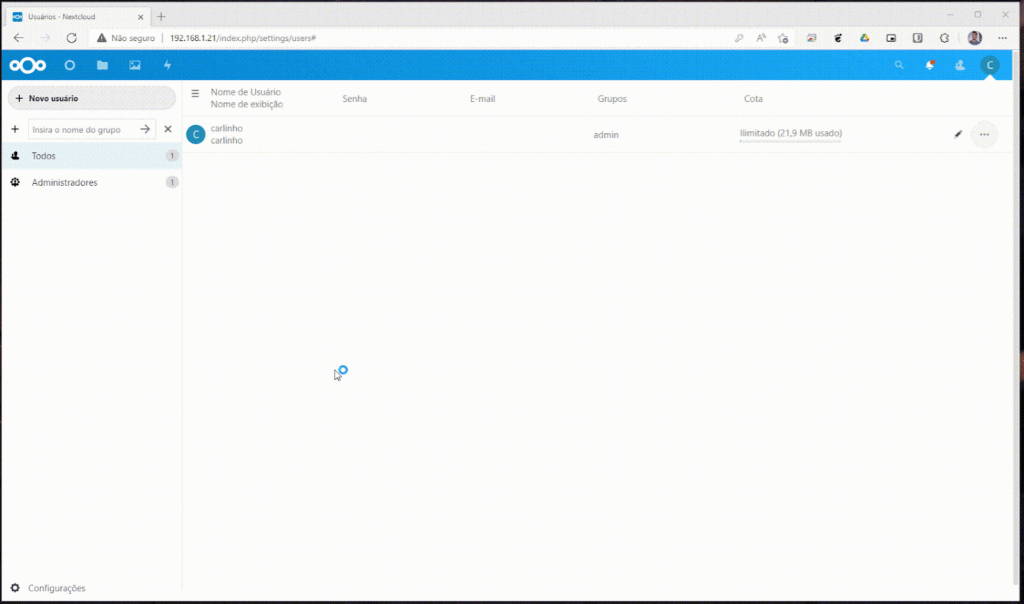
Criando seu próprio Workspace
Você ainda pode instalar algumas aplicações dentro do Nextcloud para deixar seu servidor ainda mais completo e funcional, além de instalar as aplicações do Nextcloud para Windows, Linux, macOS, Android e iOS garantindo a portabilidade de seus arquivos.
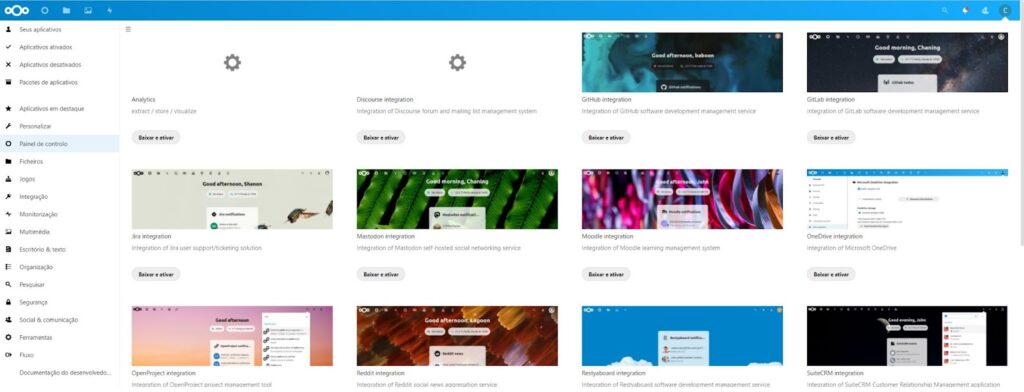
Através desta loja, você pode instalar em seu servidor, aplicações como um gerenciador de contatos, uma agenda digital, um leitor de feed RSS e até mesmo o ONLYOFFICE, criando seu próprio Google Workspace.
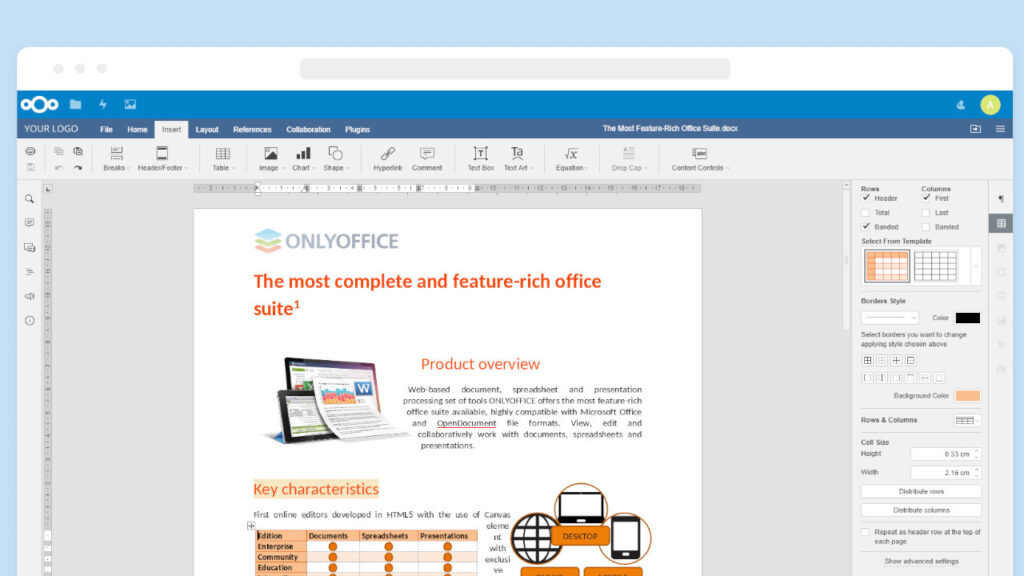
Existem centenas de configurações que você pode fazer no Nextcloud, temos um vídeo no canal Diolinux onde você aprende a fazer deploy desta ferramenta, algo essencial para saber como solucionar eventuais problemas de seu servidor.
Por que criar meu próprio servidor de arquivos na nuvem?
Com inúmeras opções de armazenamento de arquivos no mercado como o Google Drive, Mega e OneDrive, você deve estar se perguntando quais os benefícios de criar meu próprio servidor de arquivos na nuvem ao invés de utilizar uma solução comercial?
Bem, acredito que o primeiro motivo que eu posso citar é o aprendizado que a criação de um novo servidor pode te oferecer.
Além disso, você irá aprender um pouco sobre o funcionamento de um servidor de arquivos, conhecimento este que pode ser bastante interessante em alguns casos e se você deseja trabalhar no ramo de TI, este conhecimento pode te auxiliar a oferecer um novo serviço em seu currículo.
Se você deseja reduzir o quanto dos seus dados as grandes empresas têm acesso, criar e manter seu próprio servidor de arquivos na nuvem pode ser o início de uma longa jornada para você poder manter seus dados sob controle e como o servidor é seu, esqueça os limites de armazenamento (e se prepare para comprar alguns HDs).
Você já conhecia o Nextcloud? O que acha da ideia de criar seu próprio servidor de arquivos na nuvem?
Até o próximo artigo pinguim!



